Android Nearby Share: как работает функция обмена данными
Функция Android Nearby Share («Обмен с окружением») позволяет делиться данными с вашего смартфона с другими устройствами. Она предназначена для передачи с Android на Android и работает через Bluetooth. Рассказываем, как настроить и использовать эту технологию.

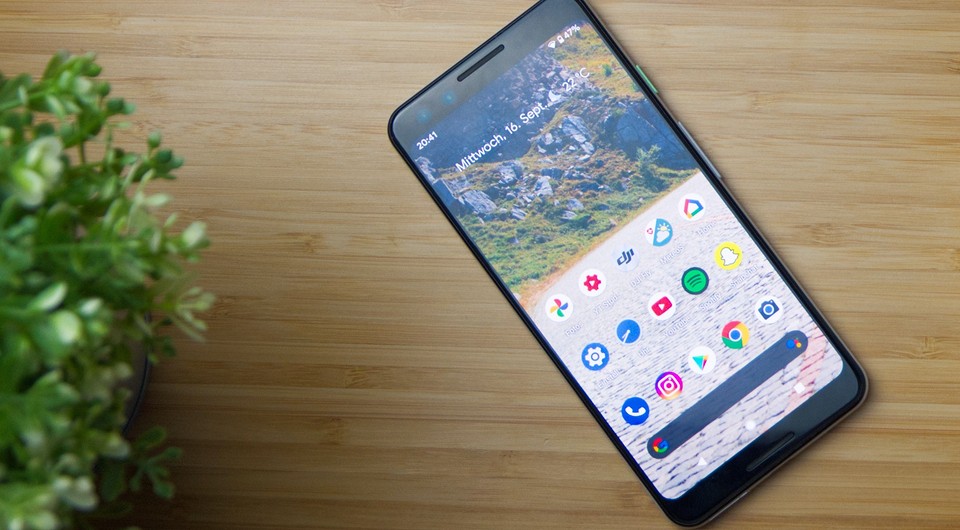
Android «Обмен с окружением» — как включить эту функцию
Технология Android Nearby Share чем-то напоминает AirDrop, но работает не по Wi-Fi, а через Bluetooth. Включить Android Nearby Share можно всего за несколько шагов. Все, что вам нужно, это смартфон на ОС Android 6 или более поздней версией и правильные настройки.
- Во-первых, на вашем смартфоне необходимо включить Bluetooth и геолокацию. Для этого свайпните вниз от верхней части экрана и в появившемся списке коснитесь соответствующих символов. Эти опции будут активированы.
- Затем откройте настройки и прокрутите список вниз до пункта Google.
- Перейдите в раздел «Устройства и обмен данными» — «Обмен с окружением».
- Затем переместите ползунок в активное положение, чтобы включить эту функцию.
Как поделиться своим контентом с другими пользователями
Если вы захотите поделиться с друзьями файлами, например, фотографиями, ссылками и прочим, то сможете использовать для этого опцию «Обмен с окружением». Обратите внимание, что другой человек должен находиться рядом с вами, потому что все данные передаются через Bluetooth.
- Откройте файл, который вы хотите отправить, например, изображение в своей галерее.
- Внизу нажмите значок «Поделиться».
- Появятся различные варианты обмена. Коснитесь поля серого цвета, с надписью «Обмен с окружением».
- Теперь необходимо, чтобы два телефона были рядом друг с другом.
- В разделе «Поиск устройств поблизости» выберите смартфон того человека, с которым вы хотите поделиться данными. Владелец второго гаджета должен подтвердить свое разрешение на получение файлов, поэтому вариант, что ваши данные будут доступны третьим лицам, исключен.
- Вы получите уведомление «Отправлено», как только ваш файл будет получен. После этого можно нажать на «Готово» и вернуться на главный экран.
Читайте также:






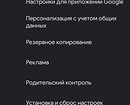
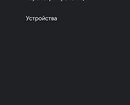
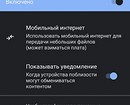

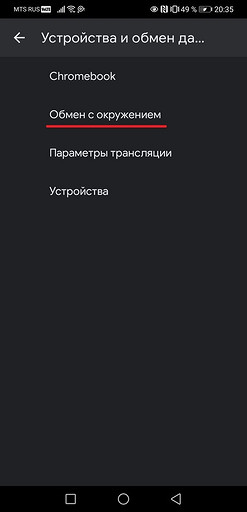
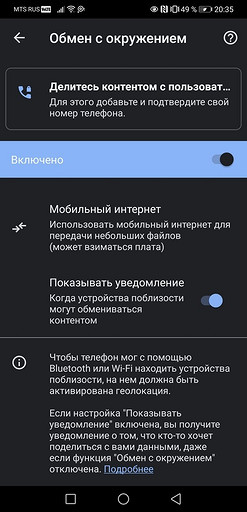








 Читайте нас в социальных сетях
Читайте нас в социальных сетях